Miten mallintaa Microstation Geographicsissa
Ei menettää vauhtia, enemmän kuin Alzheimer on pettää meitä aika ajoin, tässä jätän teidät osaksi vapaata konsultointia, jonka annoin tietyille Meksikon miehille, jotka käyttävät edelleen Geographics.
1. Tiedot

Siinä on kartta, joka sisältää neljä aluetta, minkä jälkeen jokainen lohko on rajat ja centroidit. Centroidilla on linkkiä tietokantaan taulukossa omenat, ja se sisältää sarakkeen alan nimen Cve_Sec.
Joten tässä tapauksessa haluan teemoittaa omenat sektorinumeron perusteella. Selvitän ensin tätä asiaa, koska se oli välttämätöntä, koska linkki tietokantaan oli peräisin keskiosista eikä muodot.
- Luo muodot. Jos se ei ole näkyvissä, aktivoi valikossa Geographics-työkalurivi Työkalut> Maantiede> Maantiede. Muotoilun luomiseksi sammutamme kaikki tasot, jättäen vain omena- ja keskitasotasot, teemme a aita ja me valitsemme kutsutun kuvakkeen Luo muodot.

Tarvittavaa tasoa tarvitaan, jos muodot tallennetaan. - Siirrä linkkejä muotoihin. Tätä varten poistamme omenan rajatason käytöstä ja jätämme vain muotojen ja keskiosien tason. Teemme a aita ja me valitsemme neljännen kuvakkeen nimeltä Liittyvät linkit, mikä osoittaa Centroid -> muoto ja napsauttamalla näyttöä.
- Tarkista linkit. Signaali siitä, että kaikki on kunnossa, on komentoa käytettäessä Tarkastele ominaisuuksia, tiedot, jotka keskusta oli nostettu.

2. Miten teemaa
Teemahaastatteluun valitaan Tietokanta> temaattinen resimbolisointi. 
Näkyviin tulee ikkuna, jossa meidän on määritettävä, oikealle, jos haluamme, että teema on vain visuaalinen tai tallennetaan karttakerrokseen. Myös, jos haluamme sen koko tiedostosta tai a Aita. Sitten vasemmalla olevissa painikkeissa Lisää-painikkeella, jos haluamme tehdä tiedusteluja kautta kyselyt erityinen.
Valitsemme painikkeen auto, jotta voimme odottaa, että ohjelma etsii luokkia automaattisesti. Siellä me valitsimme taulukon omenat, ja sarake Cve_sec, osoitamme, että luokat ovat yksilöllisiä, täyttö, perusväri ja taso, johon kukin kerros menee. Sitten kun teet Ok, voimme valita toisen värin uudelleen, koska esitetyt ovat hieman ruma.

Ja kaikki, näet, kun ilmoitat Go, ja napsauttamalla näyttöä, lohkot on teemoitettu toimialojen perusteella.

3. Miten sijoittaa legenda
Tämä on tehty Asetukset> Selite, ja kahden pisteen vaihtoehto valitaan paneelista tai koko määritetään mittayksikössä, jolla työskentelemme, tässä tapauksessa käytän 100 x 100 metriä.

Bentleyn kartta, toinen aalto, mutta paljon enemmän.






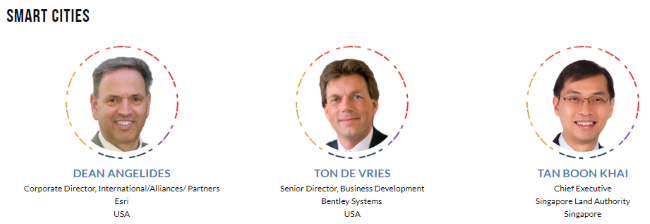
Ongelma, mielestäni on, että asennusohjelma on korruptoitunut. Koska se synnyttää virheen; mahdollisesti jonkin verran yhteensopimattomuutta Windows-version kirjaston kanssa.
Jos otat yhteyttä minuun ehkä Teamviwerin kautta, voin tukea sinua.
Arroba-editori osoitteessa geofumadas.com
terveiset
Jos maantieteellinen sijainti on asennettu, sinun on voitava soittaa johonkin komentoon avaimen avulla.
Yritä kirjoittaa valintaikkunan puhdistus
Ei ole muuta tapaa löytää Työkalut> Maantiede ja työkalut> Koordinaattijärjestelmä-taulukkoa, jotka eivät tunnu minusta, koska minun on tehtävä puhdistus Cleannup-topologiapalkkeilla, mutta olen etsinyt niitä enkä löydä niitä mistään ... Kiitän paljon ja kiitos
Se on outoa. Jos voisit asentaa sen toiseen koneeseen, sen ei pitäisi olla ongelma.
Asia korruptoituneesta lähteestä ei ole ongelma.
Määritän, että minulla on 7-bittinen ikkuna 64 ja toinen kone, jolla ajain, on 7-bittinen ikkuna 32 ...
Pitääkö se tehdä vai ei?
esots ovat vaiheet, joita tein :::
1. Asenna MicroStationV8_2004 asennus.
2. Maantieteellinen
3.Descartes
4. lurgo liitä Crack määrättyihin kansioihin
Mutta se toimii edelleen, mutta välilehdet eivät näy TYÖKALUISSA ...
Microstation asentaminen ampua minulle viestin CRC error: File C: / Program Files (x86) /Bentley/Program/Install/VBA6/release/Windows/Fonts/tahomabd.ttf dosent vastata tiedoston keskipitkällä setup`s.the Mistä olet rouning, setup saattaa olla vioittunut: ota yhteyttä ohjelmiston myyjään
ja kun olen asentanut Maantieteellinen nauhat tämä: CRC-virhe: File C: / Program Files (x86) /Bentley/Worspace/Projects/Examples/Geospatial/Whistler/dgn/pln/Q18.pln doesn `vastaavat tiedoston asennuksen `s .cab-tiedosto. median, josta olet käynnistänyt asennuksen, voi olla vioittunut; ota yhteyttä ohjelmiston myyjään ..
Selvennän, että nämä samat virheet antoivat minulle, kun asensin sen toiseen koneeseen, ja kyseinen taulukko näyttää minulle täydellisesti (... vai voi olla, että Työkalut> Maantiede löytyy muusta ohjelman osasta?
Se voi olla asennettu väärin.
Sen ei pitäisi olla Windows-ongelma.
Hei, entäpä asennan MicroStation GeoGraphicsin, mutta käytetyssä koneessa en näe tätä Työkalut> Maantiede -taulukkoa ja asensin sen toiseen tietokoneeseen ja näen vaihtoehdon vain omassani, ei ... se on tehtävä, jos tein samat vaiheet ... onko se ehkä ikkunan tyyppi ...
Pidän siitä, se on yksi kauneimmista prosesseista, laulan tämän ohjelmoinnin